Poznámka: Snažíme se pro vás co nejrychleji zajistit aktuální obsah nápovědy ve vašem jazyce. Tato stránka byla přeložena automaticky a může obsahovat gramatické chyby nebo nepřesnosti. Naším cílem je to, aby pro vás byl její obsah užitečný. Mohli byste nám prosím dát ve spodní části této stránky vědět, jestli vám informace v článku pomohly? Pokud byste se rádi podívali na jeho anglickou verzi, najdete ji tady .
Microsoft Access 2013 si poradí s jakýmkoli typem dat a externí data nejsou žádnou výjimkou. Můžete sem importovat soubor BDCM s typem externího obsahu a napojit ho na data v accessové databázi ve svém klientském počítači. Data je možné jenom číst, ale můžete je periodicky aktualizovat.
Poznámka: V tomto případě, na rozdíl od jiných produktů Office, není při přístupu k externím datům použita mezipaměť Business Connectivity Services Client Runtime pro synchronizaci s externím seznamem.
Důležité informace: Musíte mít. Ve vašem klientském počítači nainstalovaný Microsoft .NET Framework 4 nebo novější. Můžete si ji z Microsoft.NET Framework 4.
Další informace najdete v tématu vyhledání obsahu týkajícího se externích dat.
V tomto článku
Než začnete
Než budete pracovat s externími daty, je potřeba udělat několik věcí, které jsou předpokladem pro zabezpečený přístup k datům. Následující informace se vám můžou hodit při plánování dalších kroků. Když budete mít při práci s externími daty potíže, můžou vám tyhle informace pomoct s identifikací problému. Pokud chcete mít přístup k externím datům, musíte vy nebo váš správce provést následující kroky:
Připravit zdroj externích dat: Správce bude nejspíš muset vytvořit účet a udělit oprávnění ke zdroji dat, aby bylo zajištěno, že k nim budou mít přístup ti správní lidé a že se data nedostanou do nesprávných rukou. Kromě toho může správce vytvořit v externí databázi určité tabulky, zobrazení, dotazy atd., aby se výsledky omezovaly jenom na to, co je potřeba, a aby se zlepšil výkon.
Konfigurace Sharepointových služeb a účtů Správce musí aktivovat služby Připojení obchodních dat a zabezpečené úložiště přihlašovacích údajů.
Konfigurovat Zabezpečené úložiště přihlašovacích údajů: Správce musí provést tyto úlohy: určit nejlepší režim přístupu ke zdroji externích dat, vytvořit cílovou aplikaci a nastavit pro cílovou aplikaci její přihlašovací údaje.
Konfigurovat služby Připojení obchodních dat: Správce musí zajistit, aby uživatel, který vytváří typ externího obsahu, měl oprávnění do úložiště metadat služby Připojení obchodních dat a aby odpovídající uživatelé měli přístup k takovému typu externího obsahu, na kterém je tento externí seznam založený.
Vytvořit typ externího obsahu: Uživatel musí definovat typ externího obsahu, který obsahuje informace o připojeních, přístupu, metodách operací, sloupcích, filtrech a ostatních metadatech, které slouží k načítání dat ze zdroje externích dat.
Export souboru BDCM z produktů SharePoint
Soubor BDCM je soubor ve formátu XML, který obsahuje veškeré informace definované pro typ externích dat. Když používáte soubor BDCM v aplikaci Access 2013, pamatujte na tyhle skutečnosti:
-
Podporované jsou jen ploché datové struktury, hierarchické datové struktury ne.
-
Podporované jsou následující typy .Net: System.Boolean, System.Char, System.String, System.Int32, System.Int16, System.Double, System.DateTime a System.GUID. Všechny ostatní typy .Net se převedou na text.
Když chcete vytvořit soubor BDCM, proveďte jeden z následujících postupů:
Microsoft SharePoint Designer 2013
-
V aplikaci Microsoft SharePoint Designer 2013 otevřete sharepointový web, který obsahuje typ externího obsahu.
-
V levém podokně v oddílu Objekty webu vyberte Typy externího obsahu.
-
Zvolte typ externího obsahu, který chcete použít.
-
Pravým tlačítkem klikněte na výběr a potom klikněte na Exportovat model služby BDC.
-
V dialogovém oknu Exportovat model služby BDC zapište název modelu a klikněte na tlačítko OK.
-
V dialogovém oknu Uložit soubor jako vyhledejte umístění a poté klikněte na Uložit.
Úložiště metadat pro službu Připojení obchodních dat
Poznámka: K provedení tohoto úkolu musíte být správce farmy, správce aplikace služby Připojení obchodních dat a oprávnění Upravit na modelu a na všech externí systémy, které jsou obsaženy v modelu.
-
Na webovém serveru Centrální správa SharePointu v oddílu Správa aplikací klikněte na Spravovat aplikace služeb.
-
Klikněte do sloupce Název v řádku odpovídajícím aplikaci služby Připojení obchodních dat.
-
Na pásu karet ve skupině Zobrazit klikněte na Modely služby BDC.
-
Na stránce Modely služby BDC zvolte model.
-
Na pásu karet ve skupině Modely služby BDC klikněte na Exportovat.
-
Na stránce Export v poli Typ souboru vyberte Model a potom v části Upřesnit nastavení zvolte alespoň jeden typ zdroje, který chcete exportovat:
-
Export lokalizovaných názvů typů externího obsahu v určitém jazyku spustíte kliknutím na možnost Lokalizované názvy.
-
Export vlastností typů externího obsahu spustíte kliknutím na Vlastnosti.
-
Export oprávnění pro typy externího obsahu spustíte kliknutím na Oprávnění.
-
Export proxy serveru specifického pro implementaci, který se používá pro připojení k externímu systému, spustíte kliknutím na Servery proxy.
-
-
Jestliže jste uložili sadu prostředků, kterou lze později exportovat pro použití v konkrétním prostředí, zadejte do pole Použít vlastní nastavení prostředí jedinečný název, přidružený k nastavením specifickým pro prostředí, jež chcete exportovat.
-
Klikněte na tlačítko Exportovat.
Zobrazí se umístění na síti, ve kterém se soubor nachází.
Import souboru BDCM do Accessu 2013
-
V aplikaci Access 2013 klikněte na Externí data > Webová služba.
-
V dolní části dialogového okna Vytvořit propojení na data webové služby klikněte na Instalace nových připojení.
-
V dialogovém okně Vyberte soubor definice připojení vyhledejte umístění a vyberte soubor BDCM.
Vytvoření propojené tabulky na základě importovaného souboru BDCM
-
V aplikaci Access 2013 klikněte na Externí data > Webová služba.
V dialogovém okně Vytvořit propojení na data webové služby se zobrazí datové tabulky, které webová služba nabízí. Jestliže se například připojíte k webové službě AdventureWorks, uvidíte asi toto:
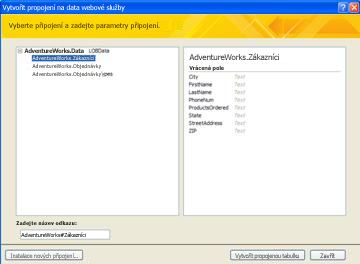
-
Chcete-li data nějak filtrovat nebo jinak omezit, zapište v oddílu Zadejte nepovinné hodnoty parametrů (pokud je k dispozici) hodnoty všech parametrů, které chcete použít.
-
Vyberte tabulku, kterou chcete použít.
-
Klikněte na možnost Vytvořit propojenou tabulku.










